Popravite pogrešku Microsoft Windows Store 0x80070520 u sustavu Windows 10
Ako nakon instaliranja određenih ažuriranja(installing certain Windows updates) sustava Windows naiđete na pogrešku Microsoft Windows Store 0x80070520(Microsoft Windows Store error 0x80070520) dok pokušavate ažurirati ili instalirati aplikaciju pomoću Windows Storea(Windows Store) na vašem Windows 10 računalu, onda je ovaj post namijenjen vama. U ovom ćemo postu identificirati moguće uzroke, kao i ponuditi najprikladnija rješenja koja vam mogu pomoći da riješite ovaj problem.
Something unexpected happened, Error code 0x80070520.
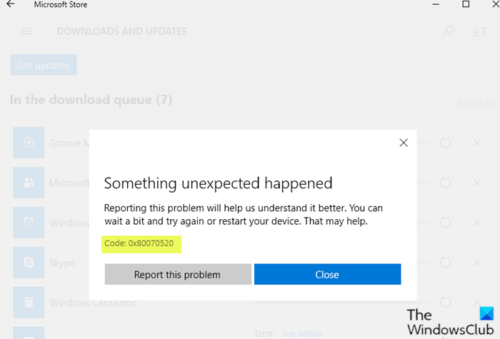
Oštećenje u komponentama ažuriranja sustava Windows(Windows) može dovesti do ove pogreške koja zauzvrat sprječava proces ažuriranja ili otvaranje aplikacija i Windows trgovine(Windows Store) . Također, zastarjela verzija Windows 10 , zastarjela Microsoft Store kao i oštećena predmemorija Microsoft Storea(Microsoft Store) , da spomenemo samo neke, također su vjerojatni krivci za ovaj problem.
0x80070520, ERROR_NO_SUCH_LOGON_SESSION, A specified logon session does not exist. It may already have been terminated.
Pogreška Microsoft Storea 0x80070520
Ako ste suočeni s ovim problemom, ponovno pokrenite računalo, provjerite imate li instalirana sva najnovija ažuriranja, a zatim pogledajte. Ako ne pomogne, možete isprobati naša preporučena rješenja-
- Pokrenite alat za rješavanje problema s Windows aplikacijama
- Resetirajte predmemoriju Windows Store i izbrišite predmemoriju Windows Update
- Ponovno se registrirajte i ponovno instalirajte aplikacije Windows Store .
Pogledajmo opis procesa koji se odnosi na svako od navedenih rješenja.
1] Pokrenite(Run) alat za rješavanje problema s aplikacijama Windows Store(Windows Store Apps Troubleshooter)

Ovo rješenje zahtijeva da pokrenete ugrađeni alat za rješavanje problema s aplikacijom Windows Store(run the inbuilt Windows Store App Troubleshooter) i provjerite je li problem riješen.
2] Resetirajte predmemoriju (Reset)Windows Store i izbrišite predmemoriju Windows Update

Ovo rješenje zahtijeva da izbrišete sadržaj mape za distribuciju softvera(clear the contents of the Software Distribution folder) , kao i da resetirate predmemoriju Microsoft Storea(reset the Microsoft Store cache) i zatim ponovno pokušate s procesom ažuriranja. Ako greška i dalje nije riješena, nastavite sa sljedećim rješenjem.
3] Ponovno registrirajte(Re-register) i ponovno instalirajte aplikacije Windows Store
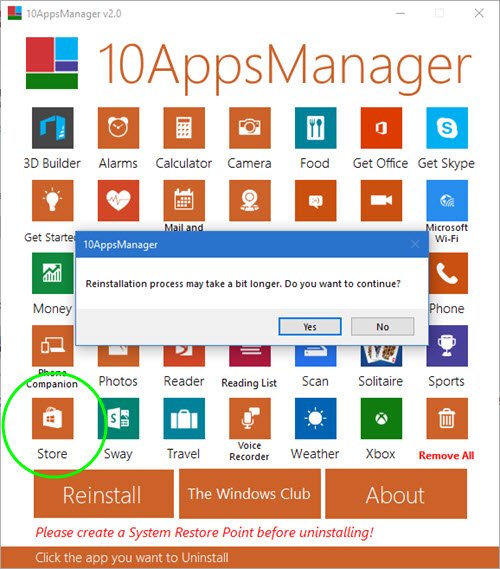
Preuzmite(Download) i upotrijebite naš prijenosni besplatni softver 10AppsManager za ponovnu registraciju i ponovno instaliranje aplikacija Windows Store .
Je li išta pomoglo?
(Did anything help?)
Related posts
Popravite kôd pogreške u trgovini Microsoft Store 0x80073CF3 u sustavu Windows 11/10
Ispravite pogrešku Microsoft Store ili Windows Update 0x80246013
Kako ponovno registrirati ili ponovno instalirati aplikacije Microsoft Store u sustavu Windows 11/10
Aplikacija Microsoft Store uklanja se kada se prvi put prijavite
Fresh Paint za Windows 10 je aplikacija Microsoft Store za slikanje jednostavna za korištenje
3 najbolje aplikacije Reddit za Windows 10 koje su dostupne u Windows Storeu
Kako resetirati ili popraviti aplikacije Microsoft Storea putem postavki sustava Windows
Preuzmite aplikaciju Adobe Reader za Windows 10 iz trgovine Microsoft Store
Kako deinstalirati unaprijed instalirane aplikacije Microsoft Store u sustavu Windows 11/10
Najbolje zombi igre za Windows 11/10 u Microsoft Storeu
Najbolje aplikacije za personalizaciju za Windows 10 u Microsoft Storeu
Kako stvoriti prečac za otvaranje Microsoft Store aplikacija u sustavu Windows 11/10
Ispravite pogrešku prijave u Microsoft Store 0x801901f4 u sustavu Windows 11/10
Kôd pogreške 0x800704cf prilikom otvaranja aplikacija Microsoft Store
Kako ubiti ili prekinuti aplikacije Microsoft Store u sustavu Windows 11/10
Najbolje medicinske aplikacije za Windows 11/10 u Microsoft Storeu
Najbolje besplatne Stealth igre za Windows 10 iz trgovine Microsoft Store
5 najboljih aplikacija za društvene mreže za Windows 10 dostupnih u Microsoft Storeu
Aplikacija Time Lapse Creator za Windows 10 iz trgovine Microsoft Store
Ova je aplikacija blokirana zbog Pravila tvrtke - Microsoft Store
